Встановивши на сторінках сайту віджет Онлайн-чату та інтегрувавши його з популярними месенджерами, почнуть надходити повідомлення від клієнтів та відвідувачів сайту.
Всі вони будуть надходити, зберігатися і опрацьовуватися в єдиному вікні Тикет-системи Lexx.
Тикет – це заявка або звернення. Відповідно, тикет-система — система обробки клієнтських звернень.
В пункті головного меню виділений окремий розділ, де відбувається модерація та налаштування процесів комунікації та взаємодії з клієнтами.
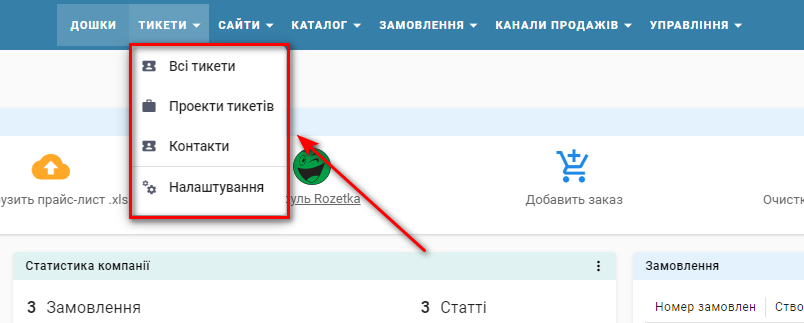
Для налагодження роботи з тикет-системою, потрібно виконати певні налаштування, перейдіть в пункт Тикети – Налаштування.
Процеси тикетів
За замовчуванням в кабінеті надається один процес Стандартний. Щоб створити новий, достатньо натиснути кнопку в правому верхньому кутку Додати процес. Вкажіть назву та збережіть.
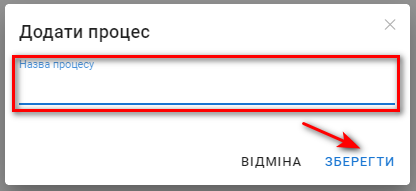
Потім потрібно налаштувати процес, перейдіть в нього, натиснувши на назву. Тут будуть два пункти: набір статусів і автоматичні сценарії.
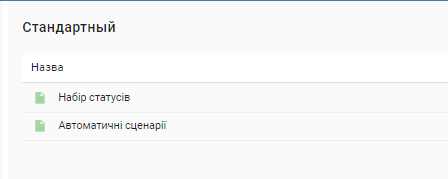
Набір системних статусів виглядає так:
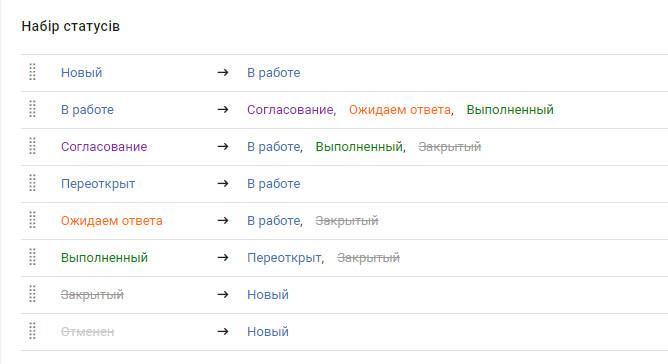
Щоб створити новий набір статусів – натисніть кнопку Додати статус в набір, виберіть зі списку системних статусів та вкажіть перехід.
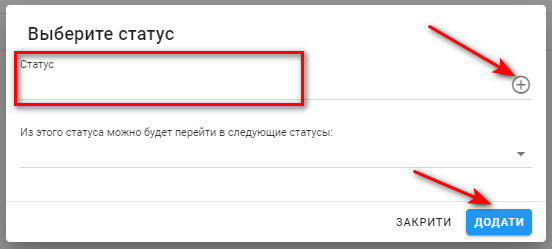
Щоб створити користувацький новий статус, натисніть на іконку +, та задайте необхідні параметри: назва, тип, колір, стиль, статус встановлюється, відстежувати терміни завдань в цьому статусі та опис.
Автоматичні сценарії – це автоматичні зміни статусів тикетів, при виконанні певних дій, наприклад, створення нового тикету, додавання коментаря або закриття питання.
Усім компаніям за замовчуванням надаються три автоматичні сценарії. Вони враховують стандартний мінімум опрацювання звернення клієнта.
Коли клієнт надсилає нове звернення, то автоматично в тикет-системі Lexx створюється тикет зі статусом Новий. Далі співробітник компанії відповідає на звернення і після цього тикет змінює статус на Очікуємо на відповідь. Коли клієнт продовжує бесіду, відповівши на повідомлення від співробітника, статус встановлюється В роботі.
Статуси Новий та В роботі вважаються робочими статусами для співробітника компанії і вимагають виконання певних дій.

За бажанням та необхідністю їх можна редагувати. Щоб перейти в картку редагування – натисніть на назву.
Верхні два рядки відображають назву сценарію та опис, при якому даний сценарій виконується.
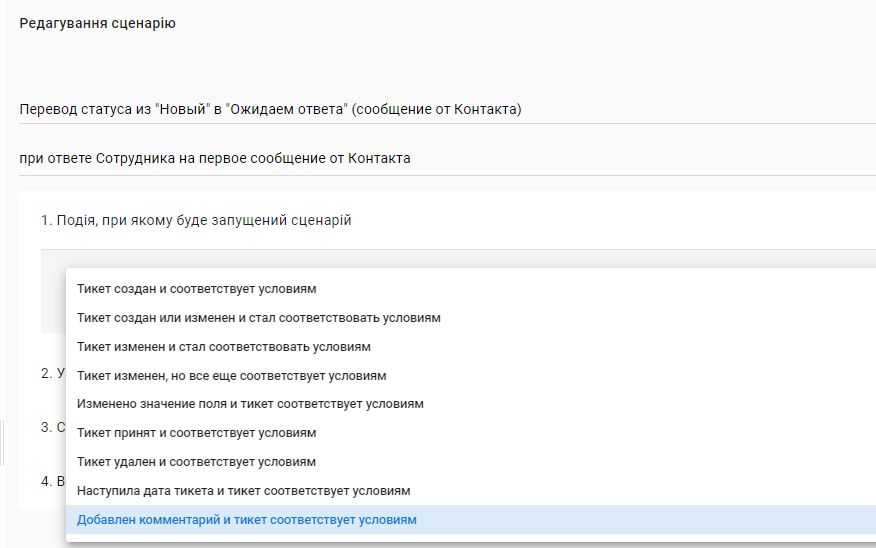
В полі Подія, при якій буде запущений сценарій, можна змінити значення. Аналогічно можна внести зміни і в решті панелей.
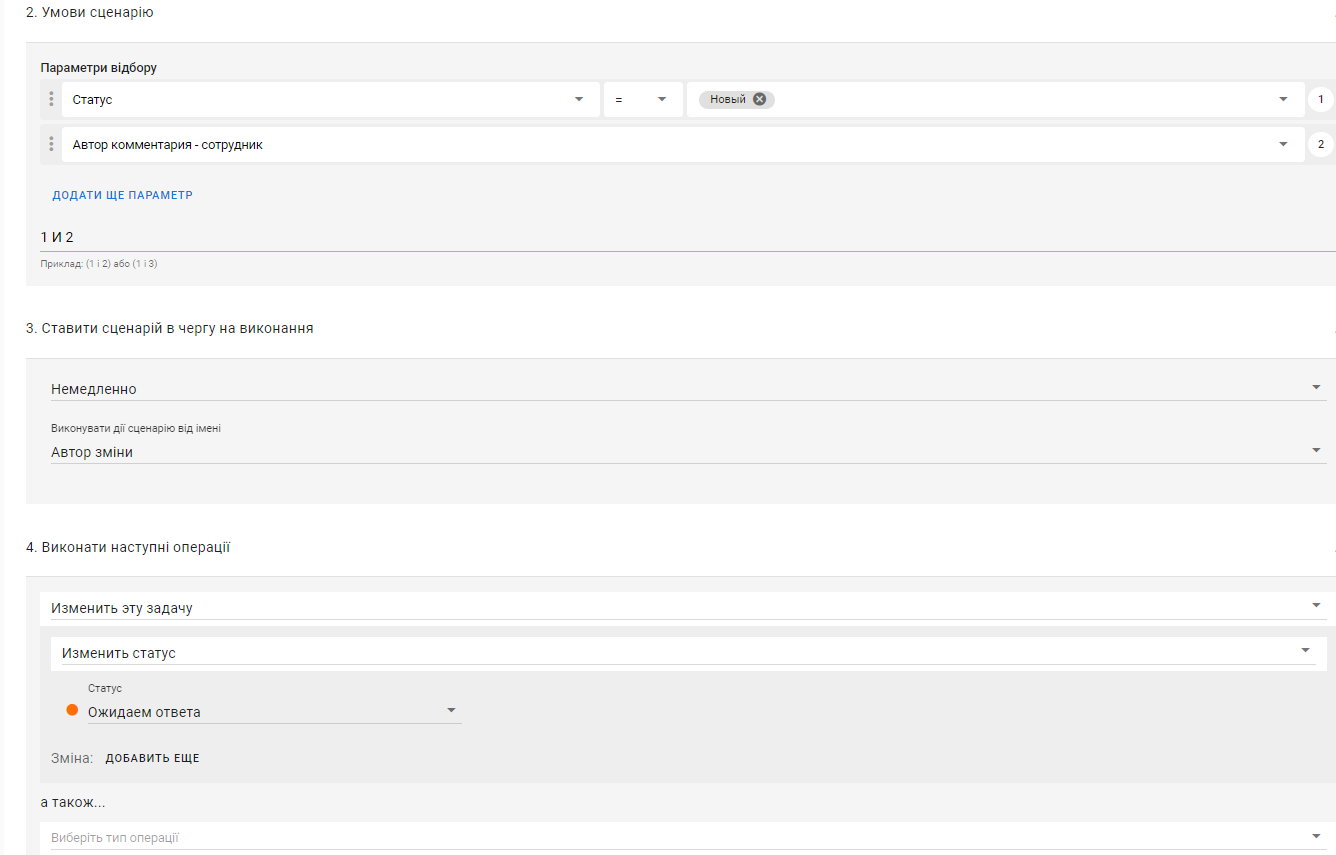
Після внесених змін, збережіть їх.
Шаблони тикетів
Аналогічно за замовчування в компанії представлений шаблон Стандартний. Щоб переглянути налаштування даного шаблону, натисніть на нього, відкриється картка попереднього перегляду.
Назву шаблону можна змінити, виберіть дії праворуч від назви. Використовуйте також функціональні кнопки: редагувати та видалити.

Щоб створити новий шаблон, натисніть кнопку Додати шаблон. Відкриється картка налаштування стандарного шаблону тикета.
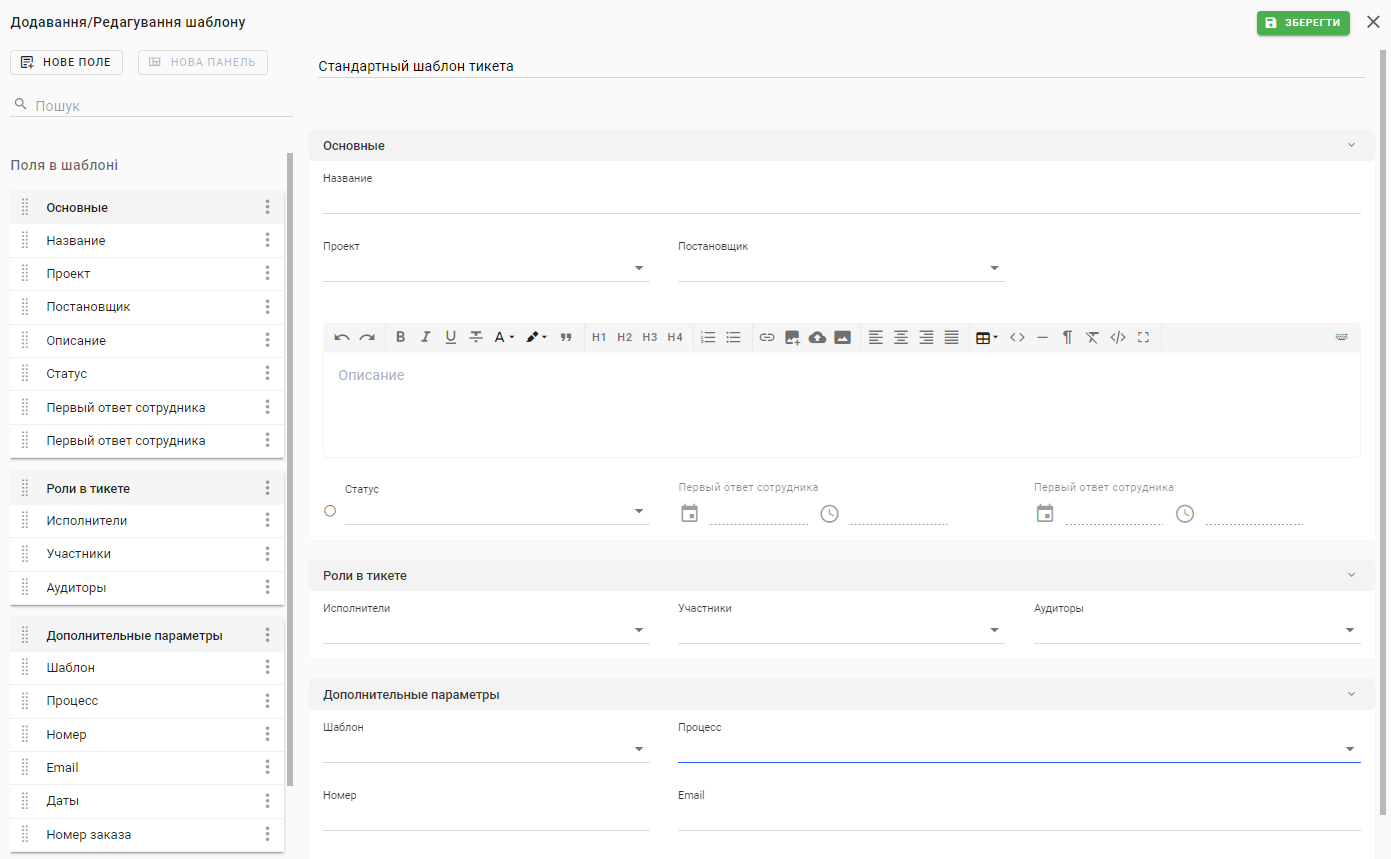
В ньому ви можете задати потрібну назву, змінити розташування панелей та полів у них – наведіть курсор миші та затисніть ліву кнопку і перетягніть в потрібне місце, зміни відразу відобразяться на сторінці.
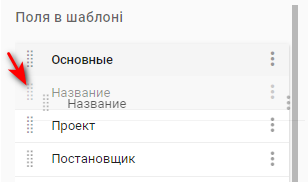
Додатково кожне поле можна редагувати.
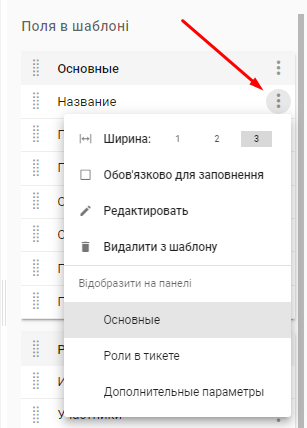
В списку шаблонів відображається інформація про дату створення та редагування. Щоб видалити шаблон, виберіть його зі списку і натисніть Видалити обране.
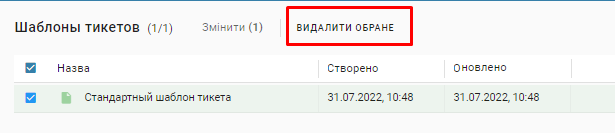
Шаблони проєктів тикетів
Всі тикети можна розподілити за певними проєктами. Наприклад, ви можете створити проєкт для повідомлень з Онлайн-чату. В такому разі кожне нове повідомлення з цього каналу зв'язку можна буде відправити до цього проєкту і використовувати швидку навігацію для пошуку в лівому боковому меню.
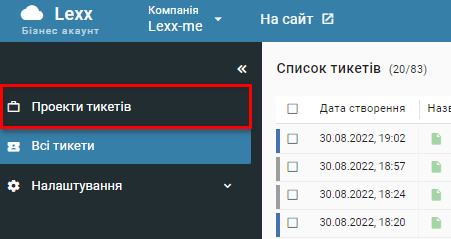
Редагування стандартного шаблону чи створення новго відбувається аналогічно тому, як описано в попередньому пункті про налаштування шаблону тикету.
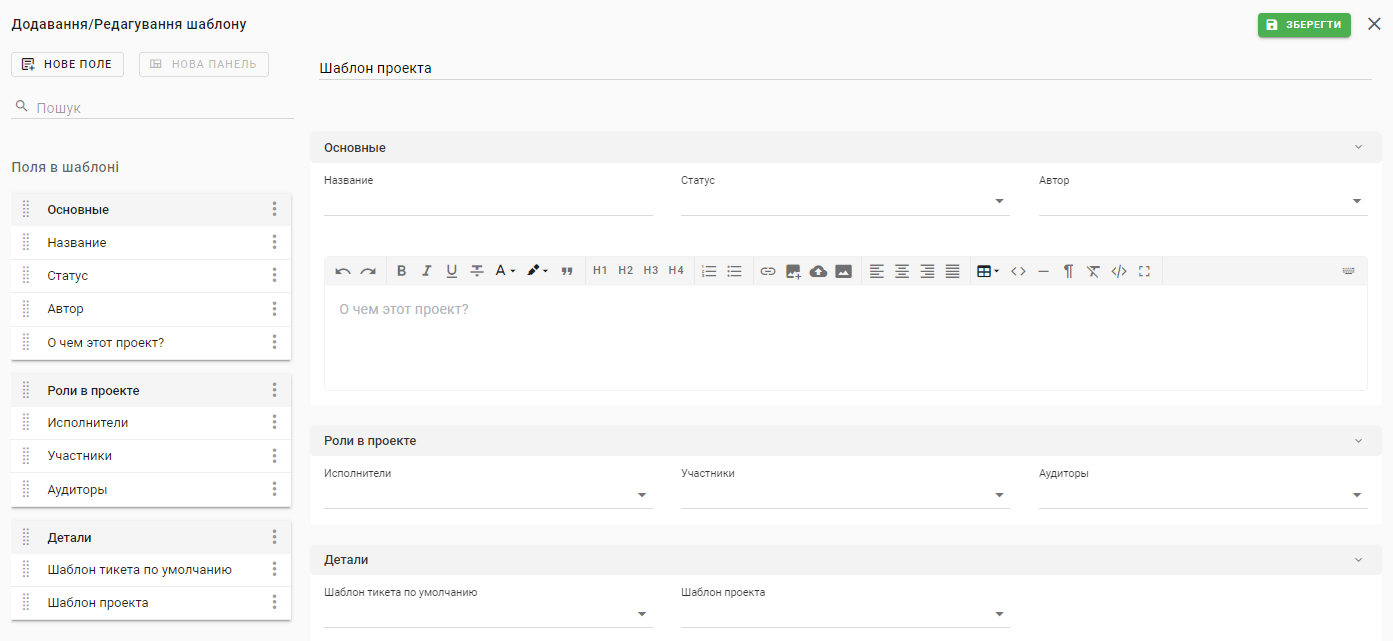
Сповіщення
Налаштуйте отримання сповіщень про нові повідомлення від клієнтів на пошту та Telegram. Перейдіть в пункт Сповіщення в Налаштуваннях.
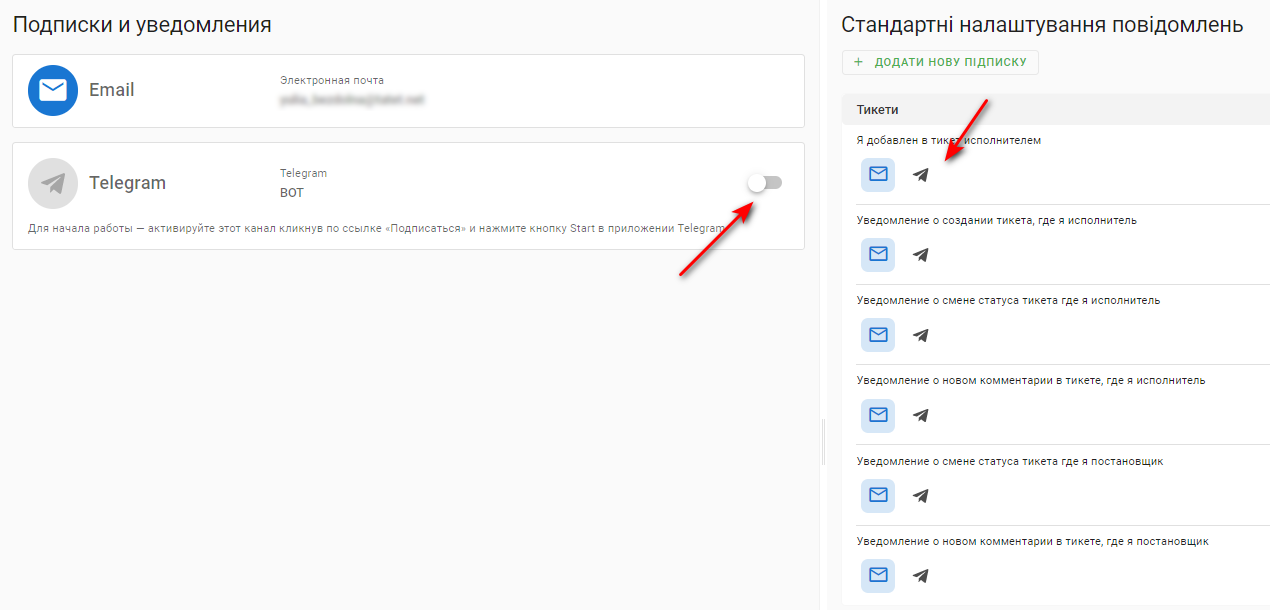
Сповіщення на електронну адресу власника компанії підключено за замовчуванням. Для підключення до Telegram, потрібно виконати ряд дій:
активуйте перемикач
за запитом перейдіть в месенджер
ви потрапите в діалогове вікно з ботом "Lexx.me Notifications"
натисніть кнопку Запустити.
Робота з тикетом
Всі нові звернення від клієнтів та відвідувачів сайту потраплятимуть в загальний список Всі тикети зі статусом Новий і відображатимуться зверху списку.
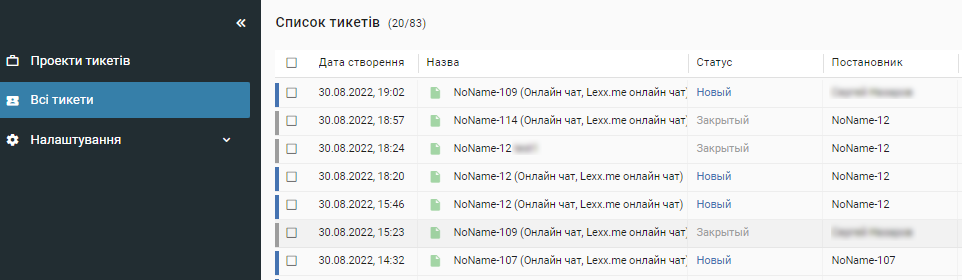
Щоб опрацювати тикет, перейдіть в його картку. Тут ви можете побачити виконавців даного завдання, яких можна задати в налаштуваннях шаблону тикета.
Щоб відправити відповідь клієнту, внизу екрана в полі введенння тексту напішить коментар та відправте його, натиснувши на кнопку справа.
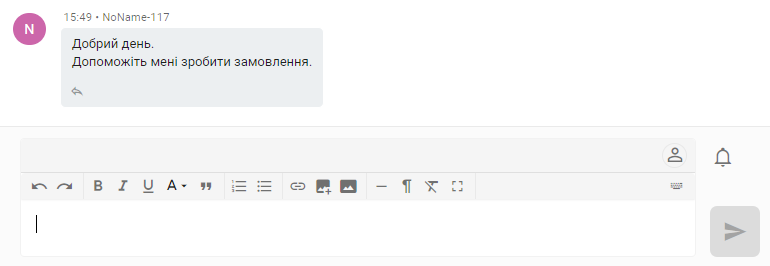
Якщо потрібно попросити допомоги співробітника компанії чи просто продублювати йому лист, ви можете додаткого вказати контакт іншого отримувача. Для цього натисніть кнопку у вигляді чоловічка.
Коли питання буде вичерпане, то тикет потрібно закрити, змінивши вручну статус на Закрити. Зміна статусу відбувається без потреби додаткового збереження на сторінці.

